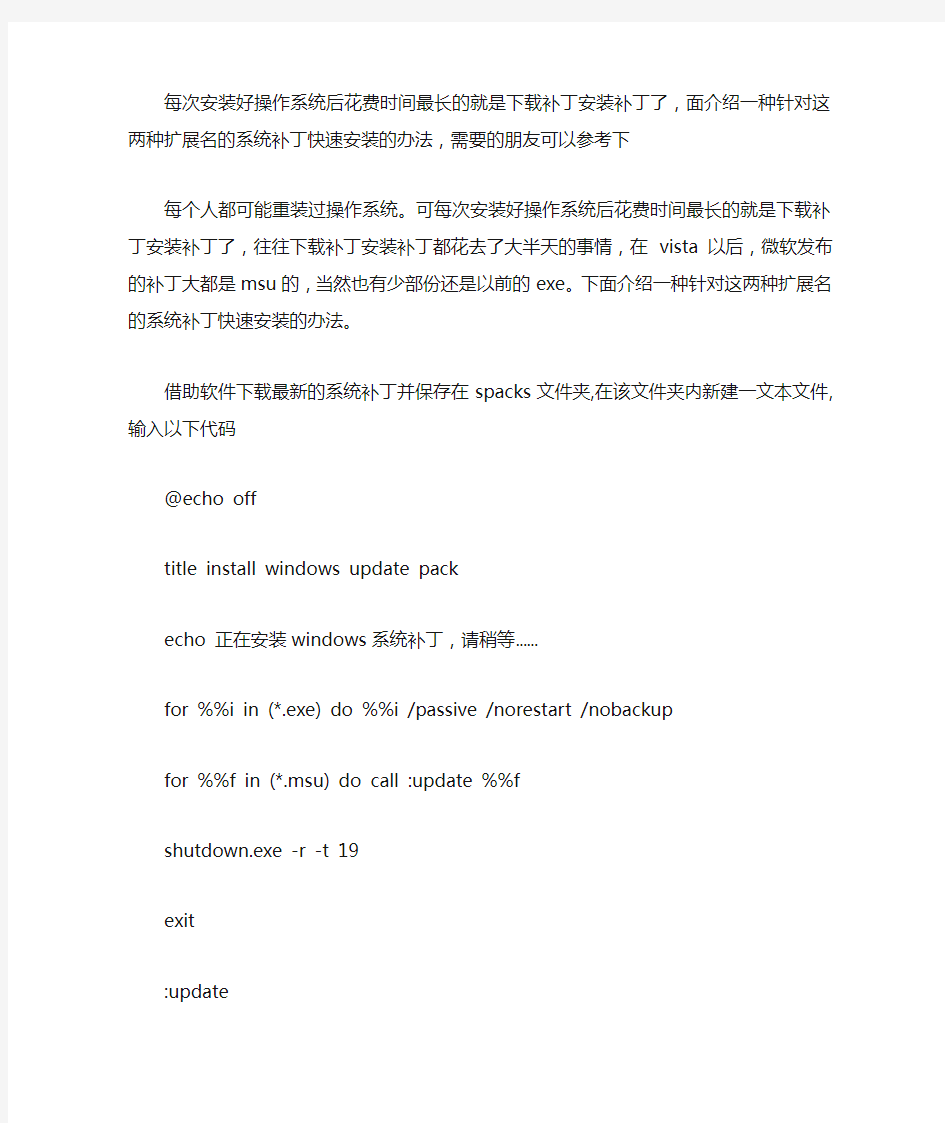

每次安装好操作系统后花费时间最长的就是下载补丁安装补丁了,面介绍一种针对这两种扩展名的系统补丁快速安装的办法,需要的朋友可以参考下
每个人都可能重装过操作系统。可每次安装好操作系统后花费时间最长的就是下载补丁安装补丁了,往往下载补丁安装补丁都花去了大半天的事情,在vista以后,微软发布的补丁大都是msu的,当然也有少部份还是以前的exe。下面介绍一种针对这两种扩展名的系统补丁快速安装的办法。
借助软件下载最新的系统补丁并保存在spacks文件夹,在该文件夹内新建一文本文件,输入以下代码
@echo off
title install windows update pack
echo 正在安装windows系统补丁,请稍等......
for %%i in (*.exe) do %%i /passive /norestart /nobackup
for %%f in (*.msu) do call :update %%f
shutdown.exe -r -t 19
exit
:update
echo 安装完成
start /wait %1 /quiet /norestart
goto :eof
exit
选择另存为spack.bat(注意批处理文件格式,在另存为对话框把保存类型选择为所有文件,文件名书写完整为spack.bat,保存即可),把这个文件和所有补丁文件放在同一个目录下,双击运行就ok了。安装完成后,窗口会自动关闭。
批处理参数扩展变量(%0 到 %9)。当在批处理文件中使用批处理参数时,%0 将由批处理文件名替换,而 %1 到 %9 将由在命令行键入的相应参数替换。 可以在批处理参数中使用编辑符。编辑符使用当前的驱动器和目录信息将批处理参数扩展为部分或完整的文件或目录名。要使用编辑符,请键入百分号 (%) 字符,后面是波形符号 (~) 字符,然后键入合适的编辑符(即 %~modifier)。 下表列出了可在扩展中使用的编辑符。 编辑符说明 %~ %~1 扩展 %1 并删除任何引号 ( %~f %~f1 将 %1 扩展到完全合格的路径名 %~d %~d1 将 %1 扩展到驱动器盘符 %~p %~p1 将 %1 扩展到路径 %~n %~n1 将 %1 扩展到文件名 %~x %~x1 将 %1 扩展到文件扩展名 %~s %~s1 扩展的路径仅包含短名称 %~a %~a1 将 %1 扩展到文件属性 %~t %~t1 将 %1 扩展到文件日期/时间 %~z %~z1 将 %1 扩展到文件大小 %~$PATH: %~$PATH:1 搜索 PATH 环境变量中列出的目录,并将 %1 扩展到第一个找到的目录的完全合格名称。如果没有定义环境变量名称,或没有找到文件,则此编辑符扩展成空字符串 下表列出了可用于获取复杂结果的编辑符和限定符的可能组合情况: 编辑符说明 %~dp0 将 %0 扩展到驱动器盘符+路径+文件名+扩展名 %~nx1 将 %1 扩展到文件名和扩展名
%~dp$PATH:1 在 PATH 环境变量列出的目录中搜索 %1,并扩展到第一个找到的目录的驱动器盘符和路径 %~dpn0 将%0扩展到驱动器盘符+路径+文件名 %~ftza1 将 %1 扩展到类似 dir 的输出行 注意: 在上面的例子中,可以使用其它批处理参数替换 %1 和 PATH. %* 编辑符是唯一可代表在批处理文件中传递的所有参数的编辑符。不能将该编辑符与 %~ 编辑符组合使用。%~ 语法必须通过有效的参数值来终止。 不能以与使用环境变量相同的方式使用批处理参数。不能搜索或替换值,或检查子字符串。然而,可以将参数分配给环境变量,然后使用该环境变量。
金蝶协同办公软件OAConsole (补丁安装工具) 用户手册
版权声明 本书著作权属于金蝶软件(中国)有限公司所有,在未经本公司许可的情况下,任何单位或个人不得以任何方式对本书的部分或全部内容擅自进行增删,改编,节录,翻译,翻印,改写。 金蝶软件(中国)有限公司 2011年05月
前言 感谢您使用《金蝶协同办公软件用户手册》。 本手册包含的内容可以帮助您进行有效的办公管理,主要包括以下内容: ●系统总述 ●操作建议 ●详细的操作流程 ●系统的功能和特点 ●系统设置 在手册的前言部分还向您提供了获得其它帮助信息的途径及编写约定。 读者对象 协同办公软件测试人员、实施人员、协同软件环境升级人员 相关信息来源 您还可以通过以下途径了解我们的系统,并获取您需要的服务和帮助。 1.在线信息 如果您需要及时了解金蝶协同产品动态,交流产品应用解决方案,可以登录金蝶网站(https://www.doczj.com/doc/f62403775.html,/)。 2.售前咨询服务 根据企事业单位的发展和管理需要,提供管理咨询及解决方案,帮助企事业单位做出快速、准确的决策。 3.产品培训 金蝶公司秉承技术创新、管理创新的宗旨,不断提供给客户完整的行业解决方案。在提供优秀产品的同时,不断推出配套的培训服务,帮助用户在应用软件时达到事半功倍的效果。 4.实施咨询服务 金蝶公司吸收十多万客户的经验,结合国内外先进的管理理念和管理软件的实施方法,推出符合中国国情的标准软件实施方法--金手指实施方法。我们愿意运用我们在企事业单位管理及IT技术方面的知识,帮助顾客获得更大的成功! 5.现场支持服务 我们的资深专业人员面对面地和您沟通,在运行现场对问题进行研究分析,使问题迅速得到解决。 6.CRM服务 借助客户关系管理系统(金蝶EAS-CRM)我们建立了客户综合信息管理库,能够快速地解决客户的问题并保留历史记录,以便提供长期、持续、高效的服务。 7.CSP服务支持 金蝶公司融合多年客户服务经验与国外先进的管理思想,提炼出客户常用的和最需要的
C:\Users\zwh>help 有关某个命令的详细信息,请键入HELP 命令名 ASSOC 显示或修改文件扩展名关联。 ATTRIB 显示或更改文件属性。 BREAK 设置或清除扩展式CTRL+C 检查。 BCDEDIT 设置启动数据库中的属性以控制启动加载。CACLS 显示或修改文件的访问控制列表(ACL)。 CALL 从另一个批处理程序调用这一个。 CD 显示当前目录的名称或将其更改。 CHCP 显示或设置活动代码页数。 CHDIR 显示当前目录的名称或将其更改。 CHKDSK 检查磁盘并显示状态报告。 CHKNTFS 显示或修改启动时间磁盘检查。 CLS 清除屏幕。 CMD 打开另一个Windows 命令解释程序窗口。COLOR 设置默认控制台前景和背景颜色。 COMP 比较两个或两套文件的内容。 COMPACT 显示或更改NTFS 分区上文件的压缩。CONVERT 将FA T 卷转换成NTFS。您不能转换 当前驱动器。 COPY 将至少一个文件复制到另一个位置。 DA TE 显示或设置日期。 DEL 删除至少一个文件。 DIR 显示一个目录中的文件和子目录。 DISKCOMP 比较两个软盘的内容。 DISKCOPY 将一个软盘的内容复制到另一个软盘。DISKPART 显示或配置磁盘分区属性。 DOSKEY 编辑命令行、调用Windows 命令并创建宏。DRIVERQUERY 显示当前设备驱动程序状态和属性。 ECHO 显示消息,或将命令回显打开或关上。ENDLOCAL 结束批文件中环境更改的本地化。 ERASE 删除一个或多个文件。 EXIT 退出CMD.EXE 程序(命令解释程序)。 FC 比较两个文件或两个文件集并显示它们之间的不同FIND 在一个或多个文件中搜索一个文本字符串。FINDSTR 在多个文件中搜索字符串。 FOR 为一套文件中的每个文件运行一个指定的命令。FORMAT 格式化磁盘,以便跟Windows 使用。 FSUTIL 显示或配置文件系统的属性。 FTYPE 显示或修改用在文件扩展名关联的文件类型。GOTO 将Windows 命令解释程序指向批处理程序 中某个带标签的行。 GPRESULT 显示机器或用户的组策略信息。 GRAFTABL 启用Windows 在图形模式显示扩展字符集。
Windows 批处理大全(附各种实例) 批处理文件是无格式的文本文件,它包含一条或多条命令。它的文件扩展名为 .bat 或 .cmd。在命令提示下键入批处理文件的名称,或者双击该批处理文件,系统就会调用Cmd.exe按照该文件中各个命令出现的顺序来逐个运行它们。使用批处理文件(也被称为批处理程序或脚本),可以简化日常或重复性任务。当然我们的这个版本的主要内容是介绍批处理在入侵中一些实际运用,例如我们后面要提到的用批处理文件来给系统打补丁、批量植入后门程序等。下面就开始我们批处理学习之旅吧。 一.简单批处理内部命令简介 1.Echo 命令 打开回显或关闭请求回显功能,或显示消息。如果没有任何参数,echo 命令将显示当前回显设置。 语法 echo [{on|off}] [message] Sample:@echo off / echo hello world 在实际应用中我们会把这条命令和重定向符号(也称为管道符号,一般用> >> ^)结合来实现输入一些命令到特定格式的文件中.这将在以后的例子中体现出来。 2.@ 命令 表示不显示@后面的命令,在入侵过程中(例如使用批处理来格式化敌人的硬盘)自然不能让对方看到你使用的命令啦。 Sample:@echo off @echo Now initializing the program,please wait a minite... @format X: /q/u/autoset (format 这个命令是不可以使用/y这个参数的,可喜的是微软留了个autoset这个参数给我们,效果和/y是一样的。) 3.Goto 命令 指定跳转到标签,找到标签后,程序将处理从下一行开始的命令。 语法:goto label (label是参数,指定所要转向的批处理程序中的行。) Sample: if {%1}=={} goto nop arm s if {%2}=={} goto nop arm s(如果这里的if、%1、%2你不明白的话,先跳过去,后面会有详细的解释。) @Rem check parameters if null show usage :nop arm s echo Usage: monitor.bat ServerIP PortNumber goto end 标签的名字可以随便起,但是最好是有意义的字母啦,字母前加个:用来表示这个字母是标签,goto命令就是根据这个:来寻找下一步跳到到那里。最好有一些说明这样你别人看起来才会理解你的意图啊。 4.Rem 命令 注释命令,在C语言中相当与/*--------*/,它并不会被执行,只是起一个注释的
Windows 7 旗舰版64位系统 SP1补丁安装 方法 折腾了3天终于把SP1补丁安装成功了,一个字,累。遂写一个心得体会,希望能帮帮跟我一样win7 64位系统安装不上SP1兄弟朋友们。 先写一下我的机器配置: CPU 酷睿二代 I5 2300 主硬盘: INTEL 330 60G 固态硬盘(嫌开机慢,后面加上去的) 副硬盘:希捷 1T 7200 显卡:蓝宝石 HD6850 1G 白金版 主板:华硕P8P67 内存:金士顿4G骇客神条*2 8G 电源:长城GW-60000(80+)500W电源 系统:正版WIN7旗舰版64位英文版 先说说我的装机经过,我原来是没有加副硬盘的,有没有更新SP1补丁我不清楚,我记得好像是没有装,我第一次装的时候先装系统,装好驱动,怕中毒,先装了迈克菲的杀毒软件,关机,装上副盘,之后再装驱动精灵和OFFICE 2010,全部装完之后,开始打补丁,基本上所有补丁都安装成功后,更新到SP1的时候失败,在网上下了一个windows7
KB976932 FOR X64 SP1 的更新(903M左右),耐心等安装,安装完毕后,仍然失败……郁闷+++ 按照网上找的N个方法测试过,都不行,放弃…… 第二次装机,拆掉副盘,只留主硬盘,把原先的系统格掉,再重装一次,装好驱动,补丁除了SP1的补丁,全部打齐,装完后关机,插上副盘,直接安装SP1驱动,继续显示失败,按照网上找的N个方法也测试过,仍然不行……继续郁闷+++ 第三次装机,次序再换了换,拆掉副盘,只留主硬盘,把原先的系统格掉,再重装一次,装好驱动,关机,装上副盘,直接打SP1驱动,显示成功,之后再打剩下应该打的补丁,折腾了三天终于打进去了,累啊…… 由于我购买的是正版的WIN7旗舰版64位系统,装机装好比较干净,没有带任何软件,所以,可能成功率比较高。建议安装翻版系统的,可以试试把系统恢复原来的版本,也就是说把装上去的杀毒软件和补丁,统统删掉,还有优化过的设置还原,还原成原版的系统,可能会比较好打吧?没用过盗版的WIN7 系统,这个还有请高手来解决。 现在装好了,开机16秒,系统分级7.5分,(处理器差了点,呵呵)折腾了3天终于折腾好了,欣慰啊~~
MS-DOS及Windows批处理文件的制作方法 批处理文件是无格式的文本文件,现在无盘清理基本都是靠它实现的,因为简单实用,它可以通过记事本编辑或者在命令提示符下使用edit命令编辑。下面就是方便大家怎样创建批处理文件的: 一简单批处理内部命令简介 1.Echo 命令 打开回显或关闭请求回显功能,或显示消息。如果没有任何参数,echo 命令将显示当前回显设置。 语法 echo [{on|off}] [message] Sample:@echo off / echo hello world 在实际应用中我们会把这条命令和重定向符号(也称为管道符号,一般用> >> ^)结合来实现输入一些命令到特定格式的文件中.这将在以后的例子中体现出来。 2.@ 命令 表示不显示@后面的命令,在入侵过程中(例如使用批处理来格式化敌人的硬盘)自然不能让对方看到你使用的命令啦。 Sample:@echo off @echo Now initializing the program,please wait a minite... @format X: /q/u/autoset (format 这个命令是不可以使用/y这个参数的,可喜的是微软留了个autoset这个参数给我们,效果和/y是一样的。) 3.Goto 命令 指定跳转到标签,找到标签后,程序将处理从下一行开始的命令。 语法:goto label (label是参数,指定所要转向的批处理程序中的行。) Sample: if {%1}=={} goto noparms if {%2}=={} goto noparms(如果这里的if、%1、%2你不明白的话,先跳过去,后面会有详细的解释。) @Rem check parameters if null show usage :noparms echo Usage: monitor.bat ServerIP PortNumber goto end 标签的名字可以随便起,但是最好是有意义的字母啦,字母前加个:用来表示这个字母是
如何解决漏洞补丁下载成功安装失败? 具体原因,需要用户到系统盘\windows 目录下找到以kb*******.log 日志,察看其中的文字描述,与以下进行对应,给出解决方案。 1. 在驱动器 c: 上没有足够的空间来安装 kb950749。安装程序至少需要 28 mb 的附加可用空间。或者您还想为卸载存档文件,安装程序需要 46 mb 的附加可用空间。请释放更多的空间再试。 解决方法: a.用户清理磁盘空间,保证足够的空间,即可以安装成功 2. kb****** 安装程序遇到了一个错误: 安装程序不能验证 update.inf 文件的完整性。请确定加密服务正在此计算机上运行。安装程序不能验证 update.inf 文件的完整性。请确定加密服务正在此计算机上运行 解决方法: a.重新开启“加密服务”,然后尝试再次安装此程序。要将“加密服务”设置为“自动”,请按照下列步骤操作: b.启动“控制面板”中的“管理工具”实用工具。 双击“服务”。 c.右键单击“Cryptographic Services”,然后单击“属性”。 d.对于“启动类型”,请单击“自动”,然后单击“启动”。 e.注意:Windows 2000 未在“服务”管理实用工具中列出“Cryptographic Services”。 3.安装程序遇到了一个错误: 安装 kb****** 前,必须重新启动系统,以便使一些先前的文件更新操作完成。 解决方法: a.建议用户在安装此补丁之前,重新启动电脑,然后重新开启360安全卫士,直接修复漏洞 4.系统找不到指定的路径。: kb******的安装没有完成。 解决方法: a.设置文件属性:打开系统盘,左上方的工具选项----文件夹选项----查看----隐藏文件和文件夹----选择显示所有文件和文件夹。 b.将WINDOWS下$hf_mig$(隐藏文件夹)这个文件夹删除。 c.重启电脑后,继续使用360安装补丁。 5.kb******安装程序遇到了一个错误: update.ver 文件不正确。 解决方法: a.暂时没有解决办法,这个是用户安装的操作系统ghost盘导致
带不带网卡啊?若这样的话就好办啦,嘿嘿~~~ LPT 是通过并口传送备份文件,下面有两个选项:slave 和master, 分别用以连接主机和客户机。网络基本输入输出系统NetBios 和LPT 相似, 也有slave 和master 两个选项, 作用与LPT 相同。 先和平时一样将要ghost 的分区做成一个*.gho 文件,再在一台win98 上安装Symantec Ghost 企业版,重启。 1. 首先制作一张ghost 带网卡驱动的启动盘。Start > Programs > Symantec Ghost > Ghost Boot Wizard-> Network Boot Disk 如果你的网卡在列表内直接选择它就可以生成一张带PC-DOS 的启动盘。(但 6.5版的生成的软盘经常有问题,不能成功启动)如果你的网卡不在列表内,你要建立专用的Packet Driver。ADD-> Packet Driver (网卡的驱动程序中有)往下根据提示一步一步走,填入工作站的ip(ghost 一定要tcp/ip 协议)。最后生成一张软盘,但此软盘仍不能使用,要改autoexec.bat 文件在net xxxx.dos 后面加一个16进制的地址,如0X75 等。多台计算机只需改wattcp.cfg 文件中的ip 即可: IP = 192.168.100.44 NETMASK = 255.255.255.0 GATEWAY = 192.168.100.1 2. 在server 端运行multicast server 出来的画面。先给server一个Session Name(别名)如:bb,再选择image file 就是你的gho 文件。然后-> Dump From Client-> rtitions-> More Options-> 在auto start 的client 中填入50(如果你要同时复制50台)-> accept client 就算完成了,当你的工作站数达到50台时,server就自动传送*.gho 文件。 3.详述: 目前,相当多的电子教室都采用了没有软驱、光驱的工作站。在没有软驱、光驱的情况下,当硬盘的软件系统出现问题时,能否实现网络硬盘克隆呢?PXE (Preboot Execution Environment,它是基于TCP/IP、DHCP、TFTP 等Internet 协议之上的扩展网络协议)技术提供的从网络启动的功能,让我们找到了解决之道。下面,我们就来讲解怎样采用Ghost 7.0来实现基于PXE 的网络硬盘克隆。 网络硬盘克隆过程简述 网络硬盘克隆过程为:在装有软驱的工作站上,用一张引导盘来启动机器,连接到服务器,使用Ghost 多播服务(Multicast Server)将硬盘或分区的映像克隆到工作站,这样就实现了不拆机、安全、快速的网络硬盘克隆。 实现PXE 网络启动方式 对于没有软驱、光驱的工作站,要实现PXE网络启动方式,需要完成三个步骤: 1、工作站的PXE启动设置
bat是dos下的批处理文件 .cmd是nt内核命令行环境的另一种批处理文件 从更广义的角度来看,unix的shell脚本以及其它操作系统甚至应用程序中由 外壳进行解释执行的文本,都具有与批处理文件十分相似的作用,而且同样是 由专用解释器以行为单位解释执行,这种文本形式更通用的称谓是脚本语言。 所以从某个程度分析,batch, unix shell, awk, basic, perl 等脚本语言都 是一样的,只不过应用的范围和解释的平台各有不同而已。甚至有些应用程序 仍然沿用批处理这一称呼,而其内容和扩展名与dos的批处理却又完全不同。 =================================== 首先批处理文件是一个文本文件,这个文件的每一行都是一条DOS命令(大部 分时候就好象我们在DOS提示符下执行的命令行一样),你可以使用DOS下的Edit或者Windows的记事本(notepad)等任何文本文件编辑工具创建和修改批 处理文件。 ==== 注 =================== 批处理文件中完全可以使用非dos命令,甚至可以使用不具有可执行特性的普 通数据性文件,这缘于windows系统这个新型解释平台的涉入,使得批处理的 应用越来越"边缘化"。所以我们讨论的批处理应该限定在dos环境或者命令行 环境中,否则很多观念和设定都需要做比较大的变动。 ======================== 其次,批处理文件是一种简单的程序,可以通过条件语句(if)和流程控制语句(goto)来控制命令运行的流程,在批处理中也可以使用循环语句(for)来循环执行一条命令。当然,批处理文件的编程能力与C语言等编程语句比起来是十分 有限的,也是十分不规范的。批处理的程序语句就是一条条的DOS命令(包括 内部命令和外部命令),而批处理的能力主要取决于你所使用的命令。 ==== 注 ================== 批处理文件(batch file)也可以称之为批处理程序(batch program),这一点与编译型语言有所不同,就c语言来说,扩展名为c或者cpp的文件可以称之为 c语言文件或者c语言源代码,但只有编译连接后的exe文件才可以称之为c 语言程序。因为批处理文件本身既具有文本的可读性,又具有程序的可执行性,这些称谓的界限是比较模糊的。 =========================== 第三,每个编写好的批处理文件都相当于一个DOS的外部命令,你可以把它所 在的目录放到你的DOS搜索路径(path)中来使得它可以在任意位置运行。一个
软件自动安装之静默安装参数 大部分软件,其安装都具备一定的智能性,换句话说,许多软件的安装都能采取全自动或半自动的方式进行。 一、Microsoft Windows Installer 如果某个软件是用Windows Installer 打包的,那你就应该能在文件夹中看到*.msi 文件。这是最典型的特征,这些文件通常可以使用/QB 和/QN 参数进行自动安装。/qb 会在窗口中显示一个基本的安装进程。/qn 参数则不会显示任何窗口,直接在后台自动安装。为了阻止某些程序安装成功后自动重启动(例如Kerio Personal Firewall 4),你可以在/qn 或者/qb参数后使用REBOOT=Suppress标记。例如:安装虚拟光驱DaemonTools:msiexec /i dtools.msi /qb REBOOT=SUPPRESS 二、Windows 补丁包 有两种情况,一种是类似IE增量补丁包的那种安装文件,要使之静默安装,只需要在执行文件后加上/q:a /r:n 参数即可;一种是Windows 常用的补丁文件,一般情况下加上/U /N /Z 即可实现静默安装。(对于新的系统补丁,也可使用/passive /norestart)。这通用大部分情况,但某些特定的补丁不能用此法进行静默安装。 三、InstallShield
1、要使用静默安装的方式安装用InstallShield技术打包的程序,首先要在现有的操作系统中创建一个setup.iss文件。在命令行窗口中使用-R 参数(大小写敏感)运行安装程序。例如:Setup.exe -R 2、接着会显示常见的安装屏幕,并且询问你一些问题,例如要安装的目录等有一点是很重要的,在安装结束后你不能选择“立刻重启动计算机”的选项。如果你选了,在批处理文件中的其他命令就会因为计算机重启动而无法执行。 3、在安装程序运行完毕后,打开你的C:\Windows(或者C:\WINNT)目录,然后找到setup.iss 文件,把这个文件和你将要静默安装的程序setup.exe 保存在同一个目录中。 4、用以下命令进行静默安装:setup.exe -s [-sms] 说明:怎么知道哪个程序是使用InstallShield技术打包的?大部分这类程序的安装文件都可以被压缩软件解压缩,安装文件setup.exe 的属性对话框中应该有“InstallShield (R) Setup Launcher”或者其他类似的字样。最后,如果你在保存安装文件的文件夹中看到了一个setup.iss 文件,那么毫无疑问这是用InstallShield 打包了! 四、InstallShield with MSI InstallShield with MSI 制作的安装文件,请使用类似:setup.exe /s /v "/qb" 来安装。 五、WISE Installer
一说到安装操作系统,大家也许都要说这有什么难的呢?但是我如果说在三个小时内完成500台或更多的计算机系统的安装呢?也许你会回答,怎么可能呢?还有这种事情吗?不错今天我就告诉你怎么样批量的安装操作系统。关于批量的安装操作系统需要哪些注意哪些事情,我先交代一下。首先就是计算机的要求,批量安装的操作系统必须是同型号、同品牌的计算机。目前在组建计算机网络的时候使用的计算机一般都能满足这一要求。其次就是首先我们要把计算机的网络要连接好,因为这里我要说的是借助网络来批量的安装操作系统。另外我们还需要一些软件:Symantec Ghost8企业版和一台已经安装有服务器版本操作系统的计算机、和一台安装有新操作系统的样机。条件具备了,那现在我们就来看看怎么样制作吧。 一、制作服务器 在NOS(网络操作系统系统)上安装Symantec Ghost8企业版(如 图一) 选择“Install Symantec Ghost Corporate Edition”然后选择“Install Consol and Standard Tools”(如 图二) 之后安装向导一步步安装,基本上没有什么问题。安装完成后在考试菜单中会有(图三)
安装客户端程序,服务器安装完成后,我们就可以在样机上安装客户端了(样机是一台崭新系统的计算机,也是要让其它电脑都具有的系统),样机客户端的安装是通过网络完成的,不过也可以直接用光盘安装客户端程序,在这里我都是通过网络来完成的。 具体操作: 1、打开服务器的“控制台”。(图四) 1、将样机添加到“控制台”(要求样机和服务器要在同一个网段)在图四中我们找到“Tools”在下拉菜单中选择“Remote Client Install”进行远程安装客户端。(图五) 在图五中我们选择左边右下角的黑色的“add”按钮,然后在跳出的对话框中输入相应的信息。 (图六)
电子图书 第 2 章安装与卸载常用工具软件系统补丁和驱动程序安装完毕后,就可以安装并使用常用工具软件。 2.1 常用工具软件的安装 各种工具软件的安装方法大同小异,这里以安装“金山快译2007”为例,介绍具体的安装步骤。 运行“金山快译”安装程序,进入安装向导,单击“下一步”按钮,开始进行“金 山快译2007”的安装。 需要同意“软件许可协议”才能继续软件的安装,所以需要选中“我接受该许可证 协议中的条款”单选项,然后单击“下一步”按钮。 进入用户信息输入步骤,这里软件会自动获取系统的信息。如果需要可以更换自己
需要的信息。否则保持默认的就可以了。单击“下一步”按钮。
选择软件的安装类型。“典型安装”适合于大多数的用户,所以选中“典型安装”单选项,然后单击“下一步”按钮。 选择软件的安装路径,单击“更改”按钮进行路径的修改,单击“下一步”按钮。 接下来设置软件的“安装选项”,读者可以根据自身的情况进行选择或者取消选择。 选择完毕后,单击“下一步”按钮。
当所有的安装信息输入完毕和准备工作做好后,单击“安装”按钮,便开始安装了。 复制文件的过程结束后,完成了安装。单击“完成”按钮结束安装程序。 2.2 常用工具软件的卸载 卸载软件通常有两种方式,分别为:通过“开始”菜单中程序的卸载命令卸载和通过“控制 面板”的卸载功能两种方法。 2.2.1 通过“开始”菜单卸载 有的软件自带有卸载程序,可以在“开始”菜单中卸载软件。下面以删除“金山词霸2007” 软件为例进行介绍。 选择“开始”→“所有程序”→“金山词霸2007”→“卸载金山词霸”命令。 弹出“金山词霸2007 卸载”提示框,单击“是”按钮即可开始卸载过程。卸载完成后 弹出提示框,单击“确定”按钮即可结束卸载程序。
批处理详细教程(一) 作者:佚名文章来源:本站原创点击数:11912 更新时间:2005-10-21 前言 最近对于批处理技术的探讨比较热,也有不少好的批处理程序发布,但是如果没有一定的相关知识恐怕不容易看懂和理解这些批处理文件,也就更谈不上自己动手编写了,古语云:“授人以鱼,不如授人以渔。”因为网上好像并没有一个比较完整的教材,所以抽一点时间写了这片<<简明批处理教程> >给新手朋友们.也献给所有为实现网络的自由与共享而努力的朋友们. 批处理文件是无格式的文本文件,它包含一条或多条命令。它的文件扩展名为.bat 或.cmd。在命令提示下键入批处理文件的名称,或者双击该批处理文件,系统就会调用Cmd.exe按照该文件中各个命令出现的顺序来逐个运行它们。使用批处理文件(也被称为批处理程序或脚本),可以简化日常或重复性任务。当然我们的这个版本的主要内容是介绍批处理在入侵中一些实际运用,例如我们后面要提到的用批处理文件来给系统打补丁、批量植入后门程序等。下面就开始我们批处理学习之旅吧。 一.简单批处理内部命令简介 1.Echo 命令 打开回显或关闭请求回显功能,或显示消息。如果没有任何参数,echo 命令将显示当前回显设置。 语法 echo [{on|off}] [message] Sample:@echo off / echo hello world 在实际应用中我们会把这条命令和重定向符号(也称为管道符号,一般用> >> ^)结合来实现输入一些命令到特定格式的文件中.这将在以后的例子中体现出来。 2.@ 命令 表示不显示@后面的命令,在入侵过程中(例如使用批处理来格式化敌人的硬盘)自然不能让对方看到你使用的命令啦。 Sample:@echo off @echo Now initializing the program,please wait a minite... @format X: /q/u/autoset (format 这个命令是不可以使用/y这个参数的,可喜的是微软留了个autoset这个参数给我们,效果和/y是一样的。) 3.Goto 命令 指定跳转到标签,找到标签后,程序将处理从下一行开始的命令。 语法:goto label (label是参数,指定所要转向的批处理程序中的行。) Sample: if {%1}=={} goto noparms if {%2}=={} goto noparms(如果这里的if、%1、%2你不明白的话,先跳过去,后面会有详细的解释。)@Rem check parameters if null show usage :noparms echo Usage: monitor.bat ServerIP PortNumber goto end 标签的名字可以随便起,但是最好是有意义的字母啦,字母前加个:用来表示这个字母是标签,goto命令就是根据这个:来寻找下一步跳到到那里。最好有一些说明这样你别人看起来才会理解你的意图啊。 4.Rem 命令 注释命令,在C语言中相当与/*--------*/,它并不会被执行,只是起一个注释的作用,便于别人阅读和你自己日后修改。
在网络中实现批量安装操作系统 一说到安装操作系统,大家也许都要说这有什么难的呢?但是我如果说在三个小时内完成500台或更多的计算机系统的安装呢?也许你会回答,怎么可能 呢?还有这种事情吗?不错今天我就告诉你怎么样批量的安装操作系统。 关于批量的安装操作系统需要哪些注意哪些事情,我先交代一下。首先就是计算机的要求,批量安装的操作系统必须是同型号、同品牌的计算机。目前在组建计算机网络的时候使用的计算机一般都能满足这一要求。其次就是首先我们要把计算机的网络要连接好,因为这里我要说的是借助网络来批量的安装操作系统。另外我们还需要一些软件:Symantec Ghost8企业版和一台已经安装有服务器版本操作系统的计算机、和一台安装有新操作系统的样机。 条件具备了,那现在我们就来看看怎么样制作吧。 一、制作服务器 在NOS(网络操作系统系统)上安装Symantec Ghost8企业版(如图一) 图一 选择“Install Symantec Ghost Corporate Edition”然后选择“Install Consol and Standard Tools”(如图二)
图二 之后安装向导一步步安装,基本上没有什么问题。安装完成后在考试菜单中会有(图三) 图三 一、安装客户端程序 服务器安装完成后,我们就可以在样机上安装客户端了(样机是一台崭新系统的计算机,也是要让其它电脑都具有的系统),样机客户端的安装是通过网络完成的,不过也可以直接用光盘安装客户端程序,在这里我都是通过网络来完成的。 具体操作: 1、打开服务器的“控制台”。(图四)
图四 1、将样机添加到“控制台”(要求样机和服务器要在同一个网段) 在图四中我们找到“Tools”在下拉菜单中选择“Remote Client Install”进行远程安装客户端。(图五)
@echo off color 0A @echo. @echo.================================================ @echo. windows 7 系统垃圾文件清理 @echo. @echo. Are you ready? GO!! @echo.================================================ pause taskkill /f /im explorer.exe del /f /s /q %systemdrive%\*.tmp del /f /s /q %systemdrive%\*._mp rd /s /q %windir%\temp & md %windir%\temp del /f /s /q "%userprofile%\local settings\temp\*.*" del /f /s /q %systemdrive%\*.log del /f /s /q %systemdrive%\*.gid del /f /s /q %systemdrive%\*.chk del /f /s /q %windir%\*.bak del /f /s /q %systemdrive%\*.old del /f /s /q c:\$recycle.bin\*.* del /f /s /q d:\$recycle.bin\*.* del /f /s /q e:\$recycle.bin\*.* del /f /s /q f:\$recycle.bin\*.* del /f /s /q g:\$recycle.bin\*.* rd /s /q %windir%\SoftwareDistribution\Download &
软件自动安装包制作(InstallRite)图文教程 如果要备份系统,大多数人第一个想到的就是Ghost,可是Ghost仅仅能够备份某个分区,如果只要备份某个软件,我们又该怎么办呢? 很多软件在安装时除了在安装文件夹内拷入相关的程序文件外,还会在Windows的安装文件夹或Windows\System系统文件装入一些.dll的链接库,有的还会在注册表或其地文件夹内写入信息,这样当你只是拷贝软件安装文件夹的方法来备份某个软件是没有用的,但是如果你使用InstallRite来备份软件那么就不存在这些问题了。 1.初识InstallRite 下载地址:https://www.doczj.com/doc/f62403775.html,/system/sysenhance/66216.html 汉化补丁:https://www.doczj.com/doc/f62403775.html,/system/sysenhance/12448.html 软件安装之后,每当要安装新的应用程序时,通过它的安装监视功能,就可以将所有软件的安装资料储存起来,这些信息包括系统设置、使用者设置、软件的默认值及软件的注册信息等等。然后软件将所生成的安装映像文件用可执行文件的方式存储,你可以将这个映像文件储存在本地硬盘、光盘或者是服务器上,以后在本机或其他电脑上直接运行镜像文件就可以完成相应软件的安装、设置、注册等操作。怎么样,听完介绍是不是很想试试它呢? 2.InstallRite制作范例 为了更好地说明InstallRite的使用和功能,下面我们以IT写作者最常用的抓图工具《SnagIt》的安装为例来说明。 第一步:运行InstallRite,在主界面中选择“安装新的软件并且创建一个安装包”,在弹出的“配置在执行安装时如何进行‘监视’”窗口中点击“配置”按钮,然后在弹出的窗口中设置监视的磁盘、注册表、扩展名等,高级用户可以根据需要修改这些设置以捕获更多附加的信息,对于大多数用户来说,使用默认设置即可。 第二步:单击“下一步”,InstallRite提示我们要跟踪一个软件的安装进程,必须在跟踪之前创建一个系统的快照。InstallRite的系统快照包含当前系统所处状态的信息,并且在随后的安装向导处理过程中根据快照来找到安装程序造成的所有改变,所以我们必须要为系统做一个快照。单击“下一步”,InstallRite会自动建立快照。
通过powershell 批量卸载7天内安装的系统补丁 第一步:管理员运行powershell之后,在命令窗口输入: Set-ExecutionPolicy RemoteSigned 按:Y,完成第二步后执行命令:c:\R.ps1 第二步:编辑代码保存成R.ps1文件并放到C盘根目录。 cls function Remove-Update { $TimeOutDays=7 [int]$count = 0; $hotfixes=(Get-HotFix | Sort-Object -Property installedon -Descending) #$lis= (Get-HotFix | Sort-Object -Property installedon -Descending) foreach ($hotfix in $hotfixes) { $count = $count + 1 $installtime=$hotfix | Select-Object -ExpandProperty installedon $daypan=((get-date)-$installtime).days # $lis= Get-HotFix | Sort-Object -Property installedon -Descending if ($TimeOutDays -gt $daypan ) { "Inside first if" $KBID = $hotfix.HotfixId.Replace("KB", "") write-host $kbid $RemovalCommand = "wusa.exe /uninstall /kb:$KBID /quiet /norestart" Write-Host "卸载 KB$KBID ,安装时间:"$installtime Invoke-Expression $RemovalCommand while (@(Get-Process wusa -ErrorAction SilentlyContinue).Count -ne 0) { Start-Sleep 3 Write-Host "wusa.exe正在运行 ...卸载中..." } } } } Remove-Update
批处理文件是将一系列命令按一定的顺序集合为一个可执行的文本文件,其扩展名为BAT。第一部分:批处理内部命令 1、REM REM 是个注释命令一般是用来给程序加上注解的,该命令后的内容在程序执行的时候将不会被显示和执行。例: REM 你现在看到的就是注解,这一句将不会被执行。在以后的例子中解释的内容都REM 会放在REM后面。请大家注意。 2、ECHO ECHO 是一个回显命令主要参数有OFF和ON,一般用ECHO message来显示一个特定的消息。例: Echo off Rem 以上代表关闭回显即不显示所执行的命令 Echo 这个就是消息。 Rem 以上代表显示"这就是消息"这列字符 执行结果: C:\>ECHO.BAT 这个就是消息。 3、GOTO GOTO 即为跳转的意思。在批处理中允许以":XXX"来构建一个标号然后用GOTO :标号直接来执行标号后的命令。例 :LABEL REM 上面就是名为LABEL的标号。 DIR C:\ DIR D:\ GOTO LABEL REM 以上程序跳转标号LABEL处继续执行。 4、CALL CALL 命令可以在批处理执行过程中调用另一个批处理,当另一个批处理执行完后再继续
执行原来的批处理。例: 批处理2.BAT内容如下: ECHO 这就是2的内容 批处理1.BAT内容如下: ECHO 这是1的内容 CALL 2.BAT ECHO 1和2的内容全部显示完成 执行结果如下: C:\>1.BAT 这是1的内容 这就是2的内容 1和2的内容全部显示完成 5、PAUSE PAUSE 停止系统命令的执行并显示下面的内容。例: C:\> PAUSE 请按任意键继续. . . 6、IF IF 条件判断语句,语法格式如下: IF [NOT] ERRORLEVEL number command IF [NOT] string1==string2 command IF [NOT] EXIST filename command 说明: [NOT] 将返回的结果取反值即"如果没有"的意思。 ERRORLEVEL 是命令执行完成后返回的退出值 Number 退出值的数字取值范围0~255。判断时值的排列顺序应该又大到小。返回的值大于或等于指定的值时条件成立。 string1==string2 string1和string2都为字符的数据,英文字符的大小写将看做不同,这个条件中的等于号必须是2个(绝对相等),条件想等后即执行后面的command EXIST filename 为文件或目录存在的意思。 IF ERRORLEVEL这条语句必须放在某一个命令后面。执行命令后由IF ERRORLEVEL来
静默安装软件 有些软件及系统补丁,是有提供静默安装的参数的。 这样我们可以写一个批处理来自动安装各软件。 举个例子,安装WinRAR 和 IE 的flashplayer 的插件。新建记事本文档install.txt。输入如下内容: echo off echo Installing WinRAR 3.92... start /wait wrar39b2sc.exe /s echo Installing Flash player ActiveX... start /wait install_flash_player_10_active_x.exe /s 然后把文件名改为install.cmd。这样单机这个文件就会自动安装软件,而无需用户干预。 /s就是这些软件静默安装的参数,有些是/silent 或者是/q 等待。 微软的软件可以查看technet获得相关参数,或者在命令行下对其软件用/?命令查看帮助。复杂的使用部属软件,如Office 2003 Resource kit、Enterprise Deployment Pack for Windows Media Player。 在给几个常用更新的软件静默安装参数吧: .Net Framework: start /wait dotnetfx.exe /q:a /c:"install.exe /q" Visual C++ redistributable: vcredist_x86.exe /qb DirectX 9.0c,需先用WinRAR解压。比如解压到dx文件夹 start /wait dx\dxsetup.exe /silent Windows Installer start /wait WindowsXP-KB942288-v3-x86.exe /passive /norestart 以上文件名及路径仅供参考,按自己实际情况些,但最重要的是参数是对的。 --- 按我的计划,过几天我有空会在我的空间里写详细的教程——制作无人值守安装Window XP SP3(Unattended Windows),并且自动安装补丁、常用软件等。敬请关注!